- مؤلف Lauren Nevill [email protected].
- Public 2023-12-16 18:49.
- آخر تعديل 2025-01-23 15:16.
إن التنوع الهائل للرسومات الجميلة على الإنترنت يجعلك ترغب باستمرار في نسخ الصور إلى جهاز الكمبيوتر الخاص بك ، حتى في حالة عدم وجود استخدام مفيد لها. أيًا كان المتصفح الذي تستخدمه لتصفح الويب ، ستكون طريقة حفظ الصور في أي منها هي نفسها.
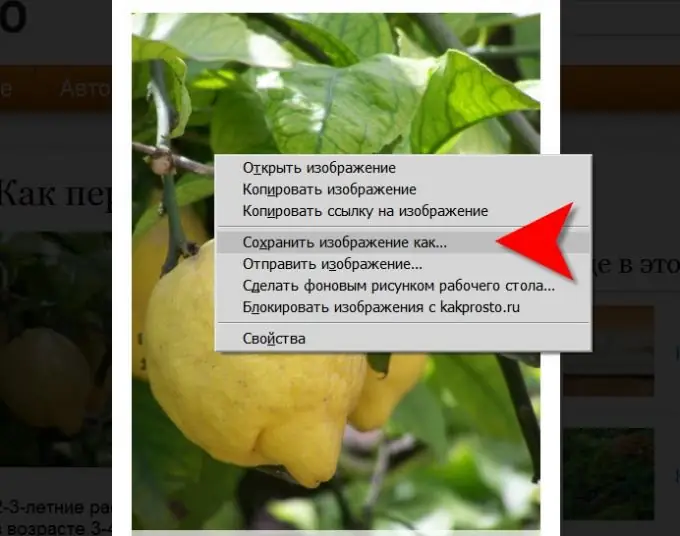
تعليمات
الخطوة 1
افتح الصورة في المتصفح ، وانقر بزر الماوس الأيمن وسيخرج شريط القائمة منها. عادةً ما تسمى قائمة النقر بزر الماوس الأيمن "السياقية" لأن محتواها يتغير اعتمادًا على سياق الاستخدام. منذ أن نقرت على الصورة ، ستحتوي القائمة على سطر لنسخ ملف الصورة إلى جهاز الكمبيوتر الخاص بك - "حفظ الصورة باسم". بتحديد هذا العنصر ، ستفتح مربع حوار قياسي لحفظ ملف نظام التشغيل الخاص بك.
الخطوة 2
حدد موقعًا على جهاز الكمبيوتر الخاص بك حيث تريد حفظ ملف الصورة فيه. من المنطقي وضعها في مجلد "My Pictures" الموجود داخل مجلد "My Documents". ولكن يمكنك اختيار أي موقع مناسب - بالنقر فوق القائمة المنسدلة "مجلد" في أعلى مربع حوار الحفظ ، يمكنك تحديد أحد الأقراص الموجودة على جهاز الكمبيوتر الخاص بك أو حتى حفظ الصورة على جهاز كمبيوتر آخر على الشبكة المحلية. عندما تختار موقع الحفظ ، انتبه إلى اسم الملف.
الخطوه 3
استبدل الاسم في حقل اسم الملف بشيء ذي معنى. عادةً ما تحتوي الملفات الموجودة على الخادم على أسماء مناسبة لبرامج الخادم لأي سبب من الأسباب ، ولكنها لا معنى لها تمامًا من وجهة نظر الشخص العادي. اسمه Lemon.jpg
الخطوة 4
انقر فوق الزر "حفظ" لبدء عملية تحميل الصورة إلى الموقع الذي حددته بالاسم الذي حددته.
الخطوة الخامسة
يتخذ مالكو المواقع أحيانًا إجراءات خاصة لمنع الزائرين من حفظ الصور على أجهزة الكمبيوتر الخاصة بهم. ومع ذلك ، يمكن ، على سبيل المثال ، نسخ كل ما يتم عرضه على الشاشة إلى ذاكرة الوصول العشوائي للكمبيوتر ثم حفظها باستخدام أي محرر رسومات. لنسخ محتويات الشاشة ، يتم استخدام مفتاح Print Screen (يُختصر أحيانًا باسم PrnSc) ، ويكون محرر الرسومات افتراضيًا في أي نظام تشغيل ، وفي Windows يكون "الرسام".






